6 средства безопасности и конфиденциальности, 1 acronis drivecleanser – Инструкция по эксплуатации Acronis True Image 2017 NG
Страница 171
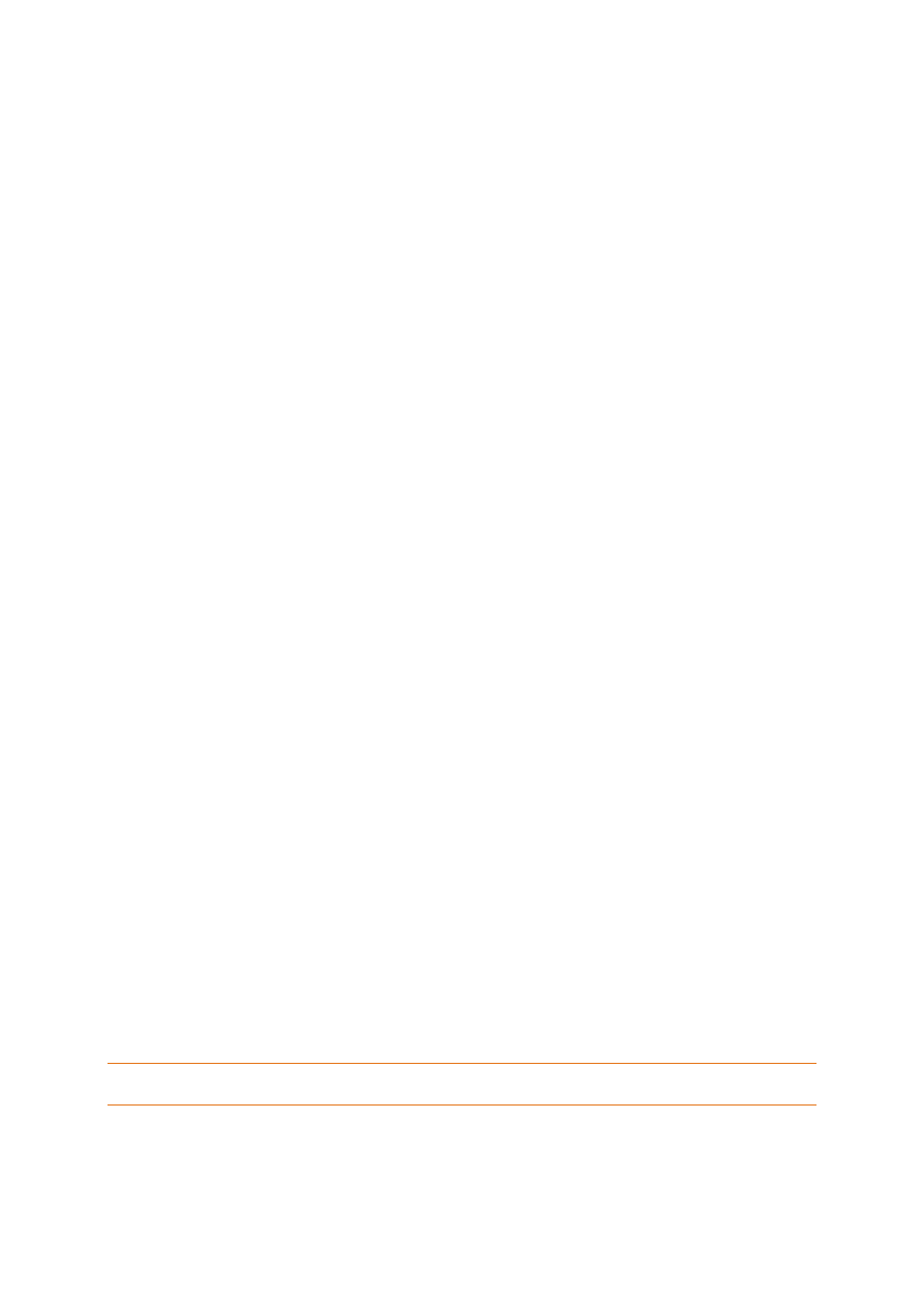
171
Copyright © Acronis International GmbH, 2002-2017
11.6 Средства безопасности и конфиденциальности
В этом разделе
Acronis DriveCleanser ............................................................................ 171
Очистка системы ................................................................................... 175
Методы очистки жесткого диска ........................................................ 181
Acronis Active Protection ....................................................................... 183
11.6.1 Acronis DriveCleanser
Acronis DriveCleanser позволяет уничтожить все данные на выбранных жестких дисках и
разделах без возможности восстановления. Для уничтожения можно использовать один из
готовых алгоритмов или создать собственный. Дополнительные сведения см. в разделе Выбор
алгоритма (стр. 172).
Зачем это нужно?
Если вы просто форматируете старый жесткий диск, прежде чем его выбросить, информация
не удаляется безвозвратно и все еще может быть восстановлена. Таким образом ваша
информация может попасть не в те руки. Чтобы этого не произошло, рекомендуется
использовать утилиту Acronis DriveCleanser, когда вы:
заменяете старый жесткий диск новым и не планируете больше использовать старый диск;
отдаете старый жесткий диск родственнику или знакомому;
продаете старый жесткий диск.
Как использовать Acronis DriveCleanser
Как уничтожить данные на диске без возможности восстановления
1. Выберите Пуск —> Acronis (папка продукта) —> True Image —> Инструменты и утилиты —>
DriveCleanser.
Откроется мастер Acronis DriveCleanser.
2. На шаге Выбор источника выберите диски и разделы, которые требуется очистить.
Дополнительные сведения см. в разделе Выбор источника (стр. 172).
3. На шаге Выбор алгоритма выберите алгоритм, который следует использовать для
уничтожения данных. Дополнительные сведения см. в разделе Выбор алгоритма (стр. 172).
4. [Необязательно] Можно создать свой собственный алгоритм. Дополнительные сведения
см. в разделе Создание пользовательского алгоритма.
5. [Необязательно] На шаге Заключительные действия выберите, что делать с разделами и
диском после уничтожения данных. Дополнительные сведения см. в разделе
Заключительные действия (стр. 174).
6. На шаге Завершить убедитесь, что параметры настроены правильно. Для запуска процесса
установите флажок Удалить выбранные разделы без возможности восстановления и
нажмите кнопку Приступить.
Учтите, что процесс уничтожения данных может занять несколько часов, в зависимости от общего
размера выбранных разделов и от выбранного алгоритма.